Cum accesezi documentele din organizație în calitate de administrator și lider HR?
- Secțiunea documentelor se regăsește în meniul Organizație submeniul Documente
Citește ghidul complet despre gestionarea documentelor la nivel de organizație aici.
Cum accesezi documentele din profilul angajatului?
- Click pe angajat
- Click pe Documente din meniul de sus
Cum generezi un document nou?
- Din profilul angajatului, click pe Documente
- Click pe butonul Document nou
- Alege șablonul documentului necesar
- Scrie un Nume pentru document
- Alege Seria și Folderul de referință
- Click pe Adaugă
Vei fi redirecționat către documentul generat automat cu toate informațiile despre angajat, iar dacă ai nevoie să modifici informațiile, poți edita direct în acel document după care dai click pe Salvează.
Totodată, din această secțiune ai posibilitatea de a încărca documentele în calitate de atașamente pentru documentul principal sau poți crea legătura între documentele deja existente în aplicație. Butoanele respective le găsești în stânga documentului.
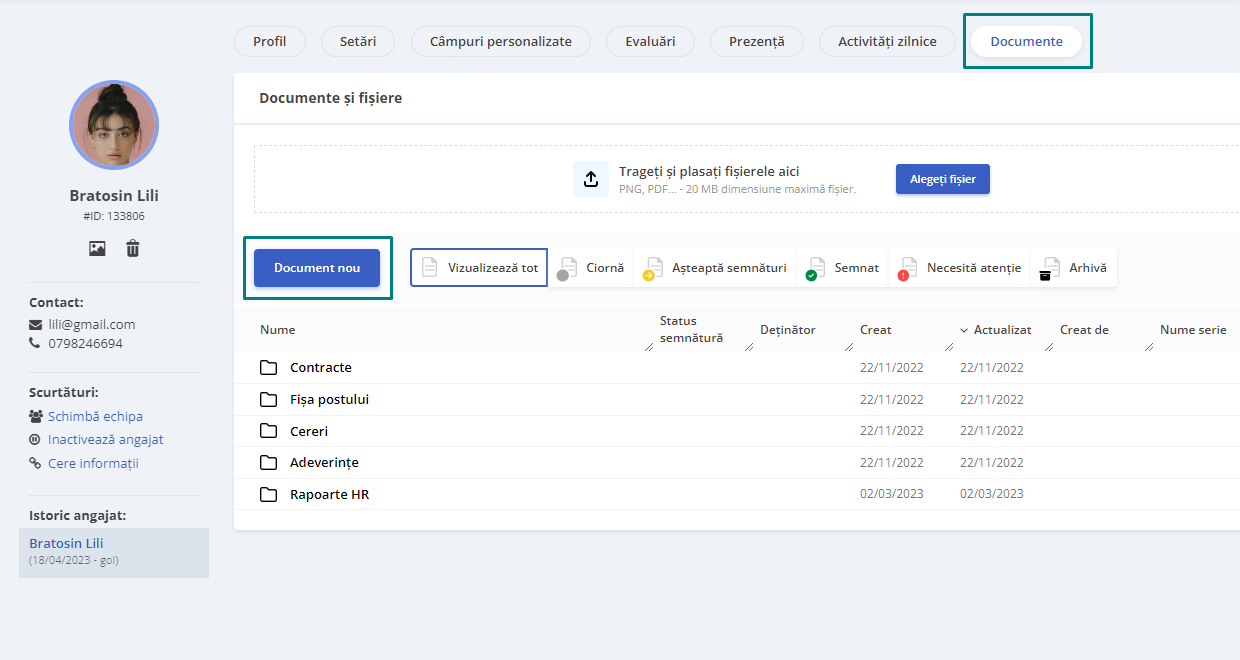
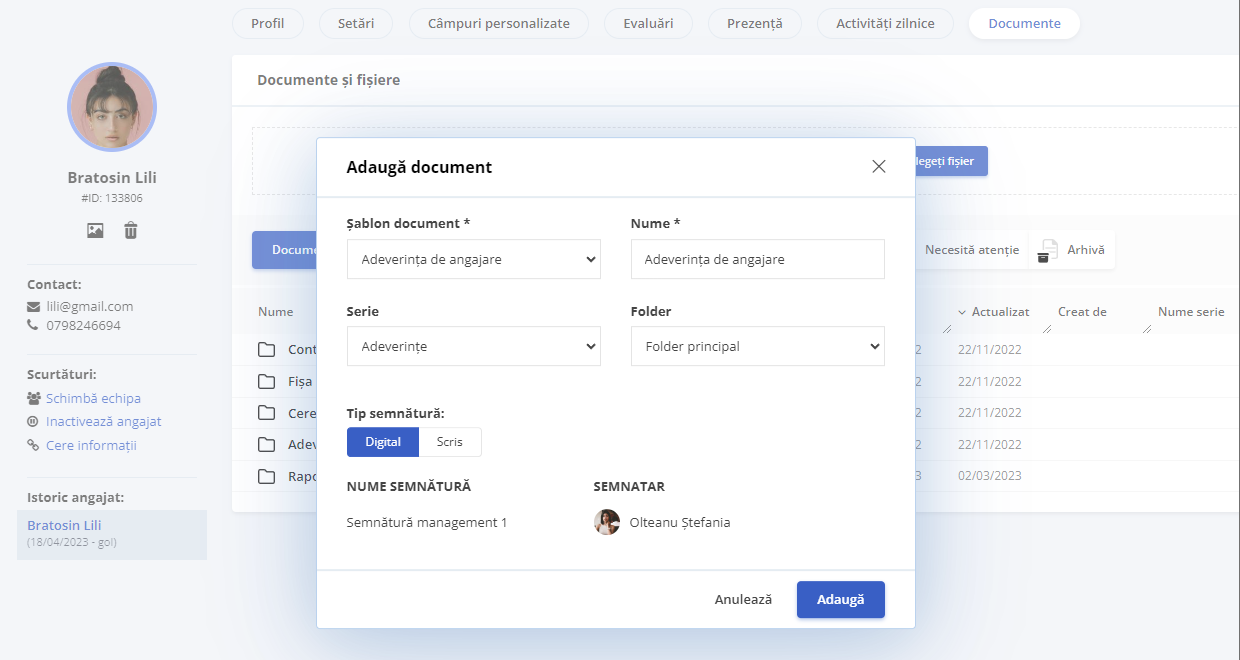
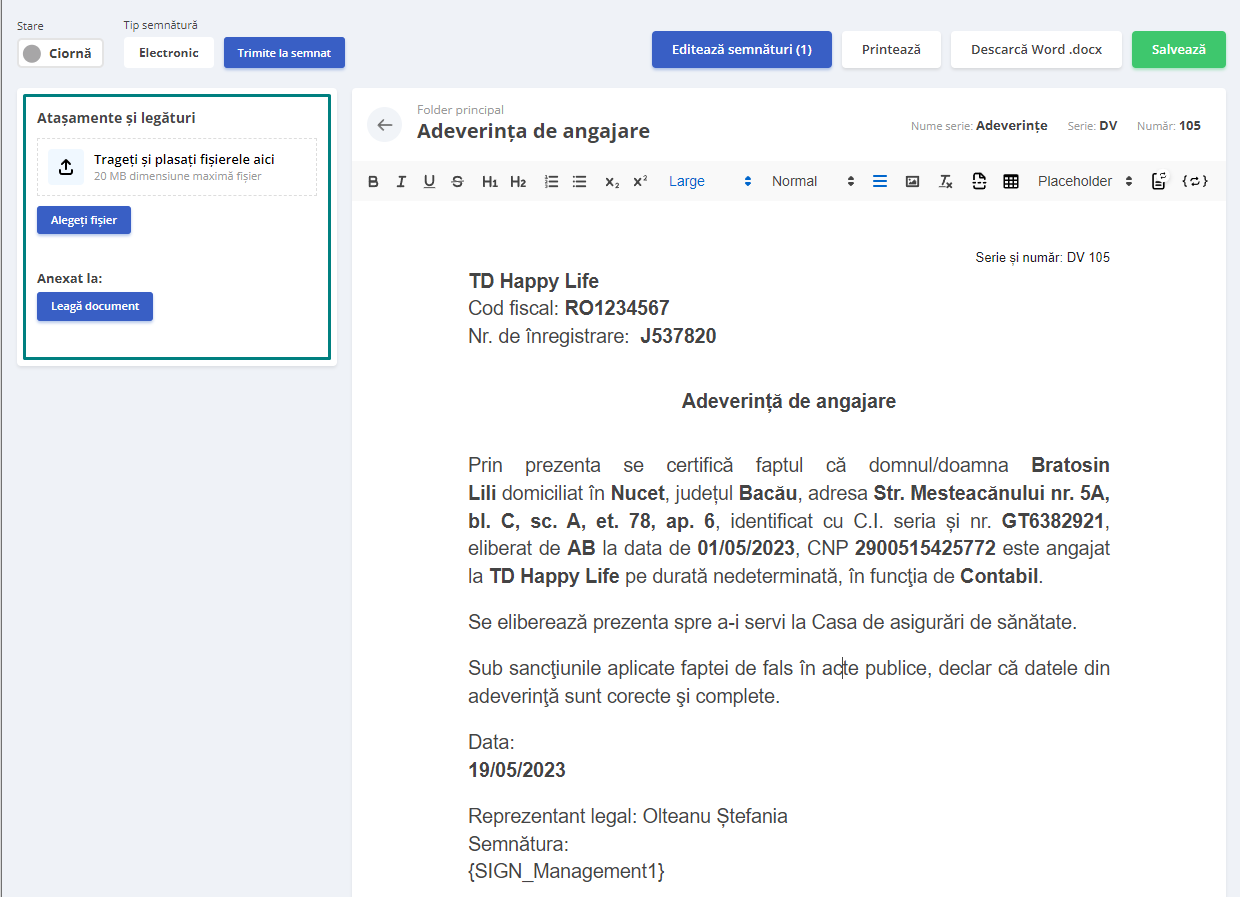
Cum generezi documente pentru evenimente?
În iFlow, fiecare eveniment are un tip de documente predefinit. Poți seta ca documentele să se genereze automat în momentul aprobării evenimentului sau poți genera personal documentele după nevoie.
- Click pe Setări – Categorii de evenimente
- Click pe Editează în drept cu evenimentul necesar
- Bifează opțiunea Creați documentul automat la aprobarea evenimentului și Salvează setările
Dacă nu ai setat generarea automată a documentului la aprobarea acestuia, va trebui să mergi în Detalii eveniment și să dai click pe butonul Generează document.
Documentul generat pe eveniment poate fi accesat din detalii eveniment sau din profilul angajatului.
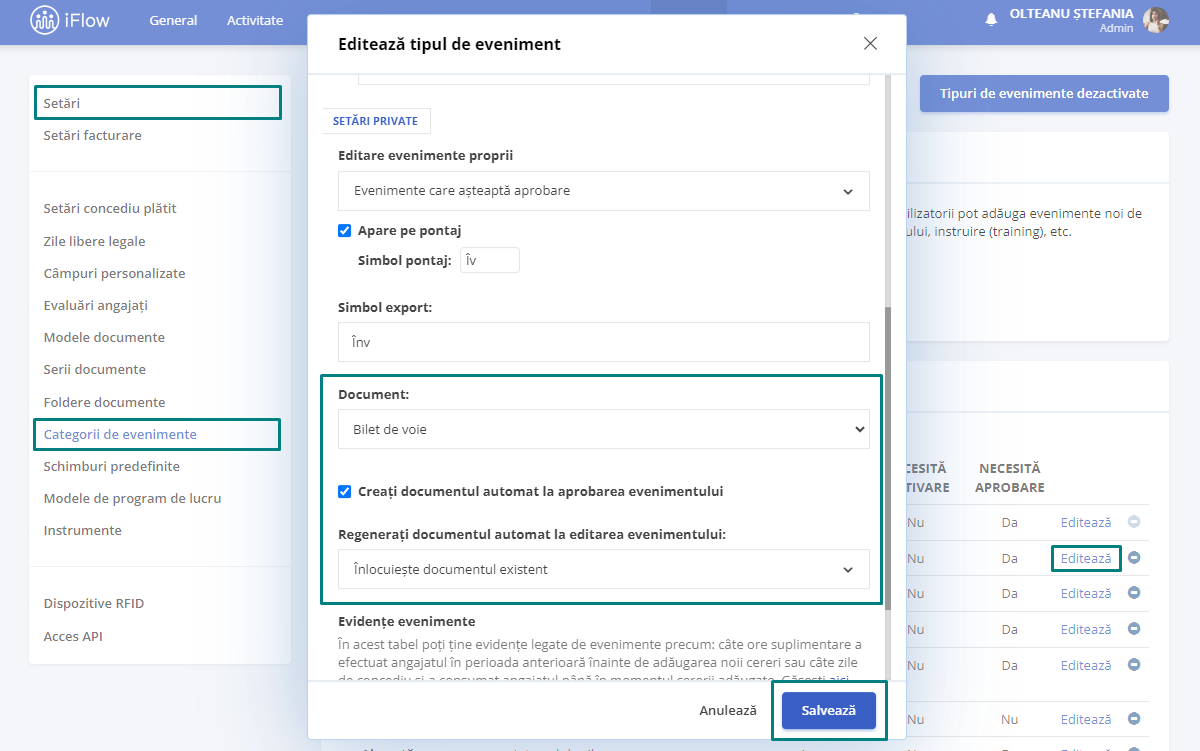
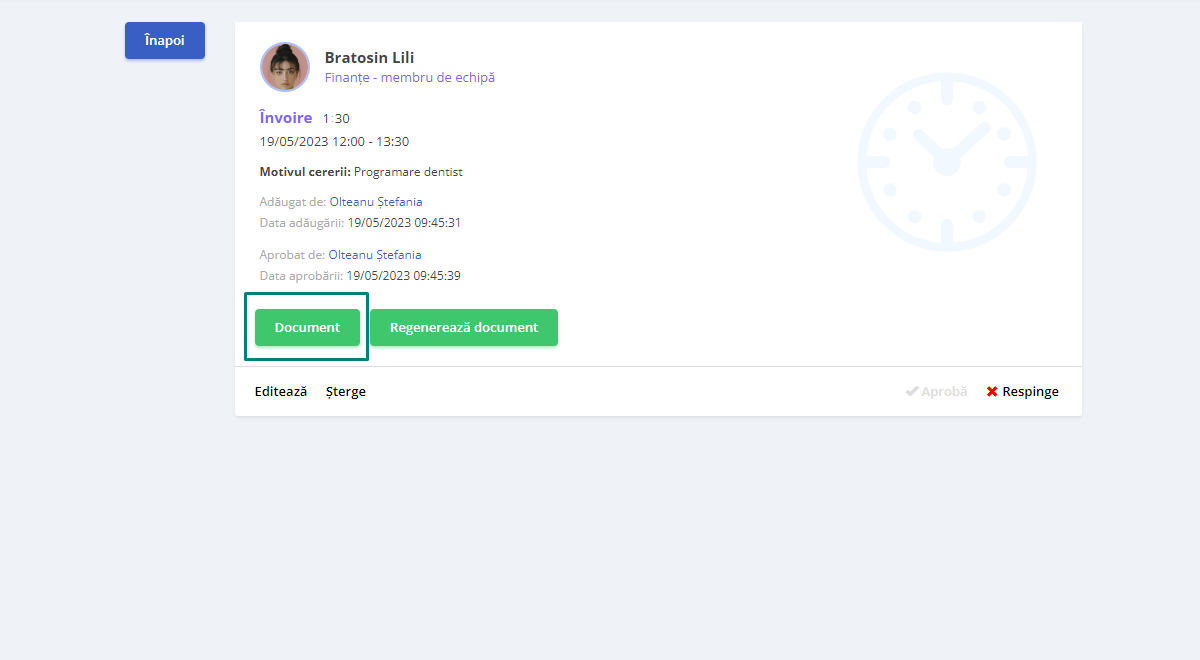
Cum setezi semnăturile pentru documente?
Cum trimiți un document la semnat?
Cum semnezi documentul?
Cum creezi un model nou de document?
Cum legi un document de un eveniment din aplicație?
- Click pe Setări – Categorii de evenimente
- Click pe Editează eveniment
- În secțiunea numită Document, alege șablonul documentului care dorești să se genereze împreună cu evenimentul
- Bifează sau nu căsuța Creați documentul automat la aprobarea evenimentului
- Alege opțiunea de regenerare a documentului în cazul modificărilor:
- Click pe Salvează
Cum adaugi documentul la o serie?
Poți alege seria documentului în timp ce adaugi un document nou din profilul angajatului odată cu completarea informațiilor precum șablon, nume, folder.
Poți adăuga seria documentului din meniul de previzualizare a documentului cu un click pe butonul Adaugă la serie din partea de sus a documentului.
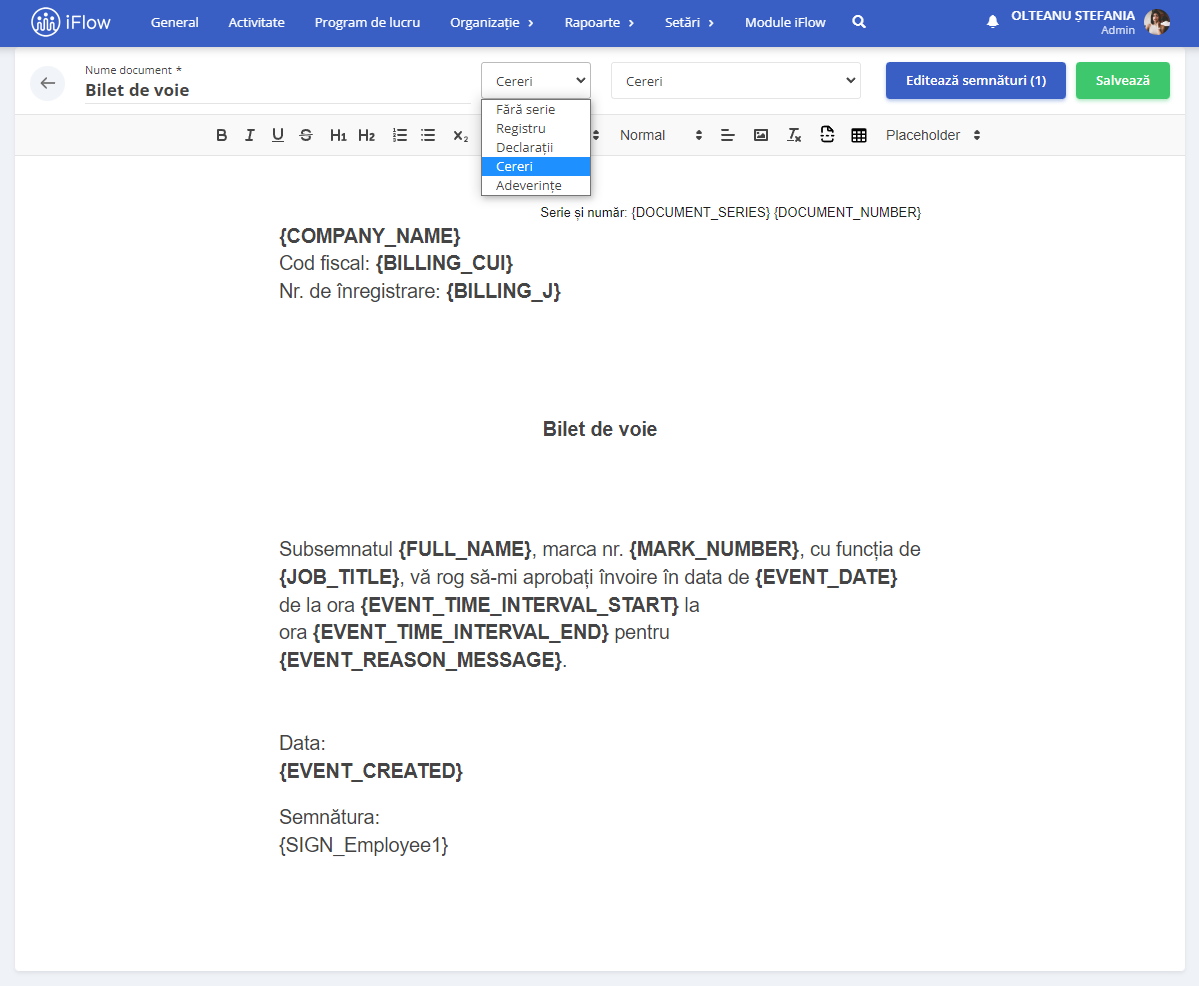
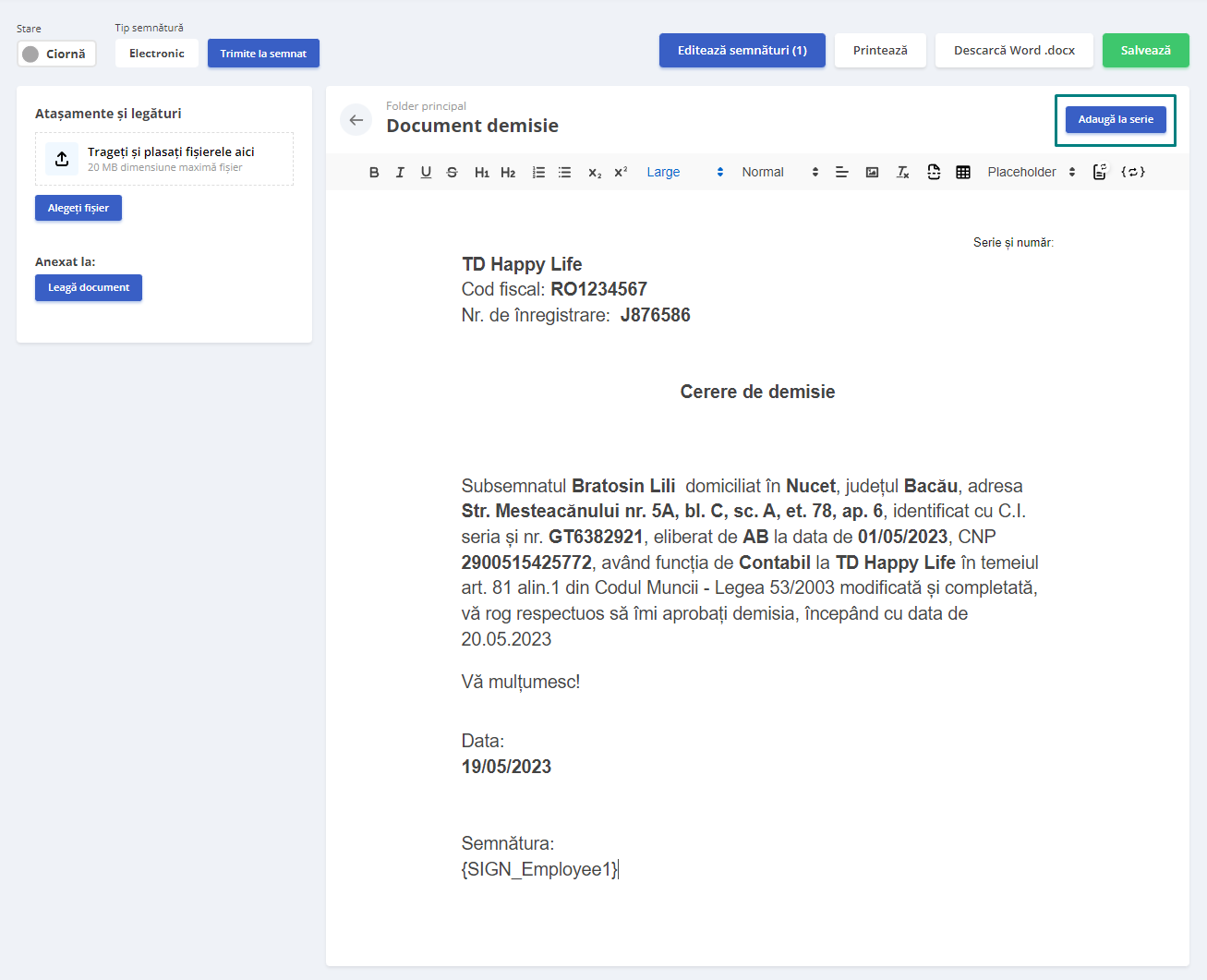
Cum oferi angajaților accesul la documente?
- Din Setări companie
- Mergi la secțiunea Setări generale de vizibilitate
- Bifează setarea Angajații pot să-și vadă documentele
- Click pe Actualizează informațiile
Cum oferi angajaților permisia de creare și editare documente?
- Din Setări – Documente – Modele documente
- Găsești coloana denumită Permisii creare documente
- Bifează căsuța pentru lider de echipă și angajat aferent fiecărui tip de document existent în aplicație
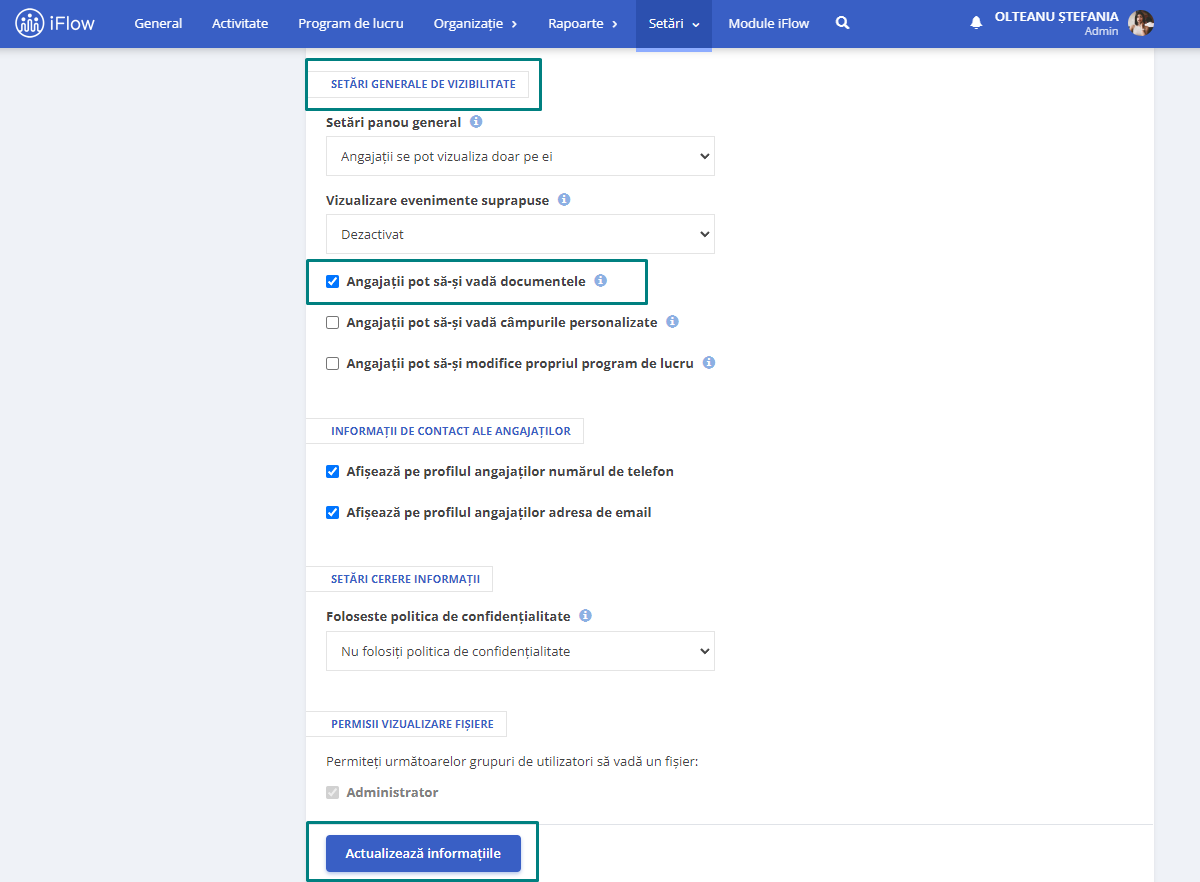
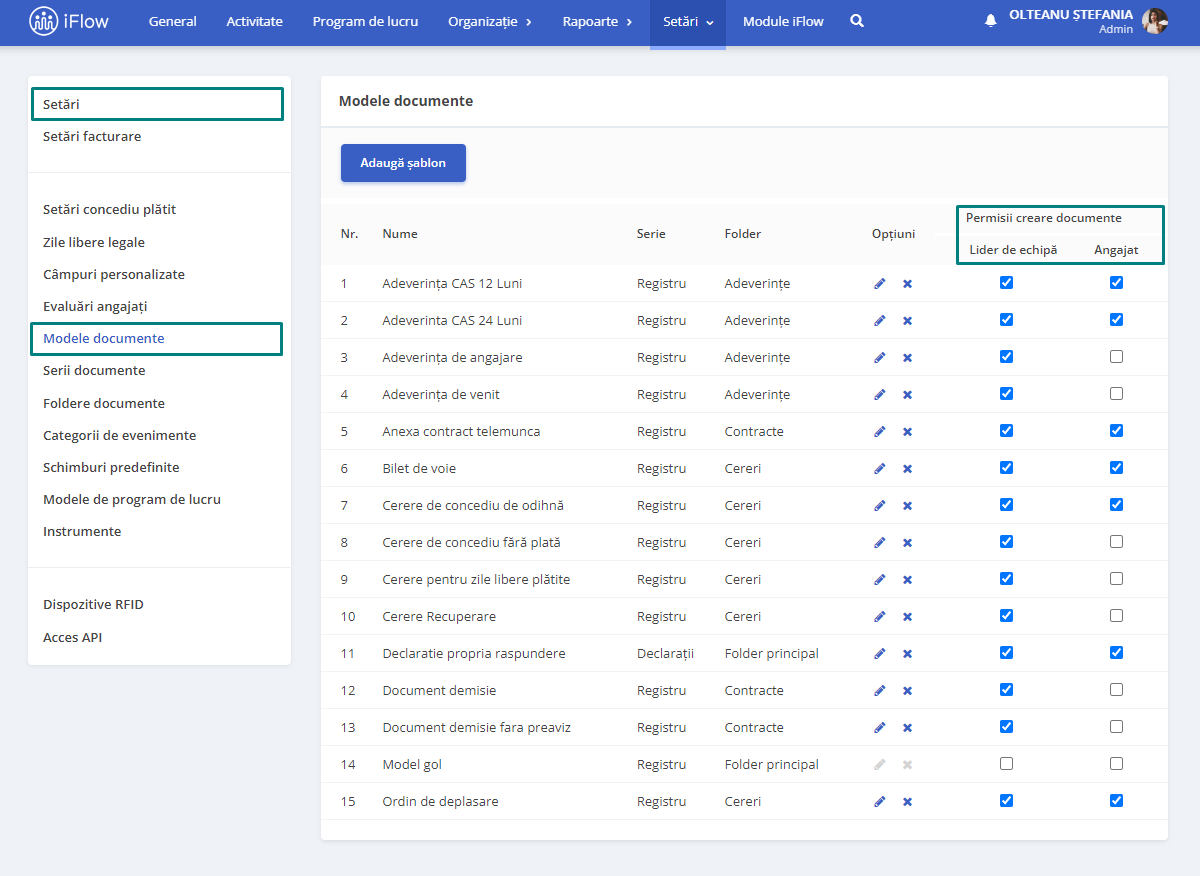
Cum încarci documente în aplicație?
Mergi în profilul angajatului, secțiunea Documente și dă click pe butonul Alegeți fișier din partea de sus a paginii.
Poți încărca mai multe documente odată, iar mai apoi să le vizualizezi din aplicație sau să le descarci după nevoie.
De asemenea, documentele pot fi încărcate ca fișiere în timp ce adaugi un eveniment nou sau ca atașament pentru documentele din aplicație.
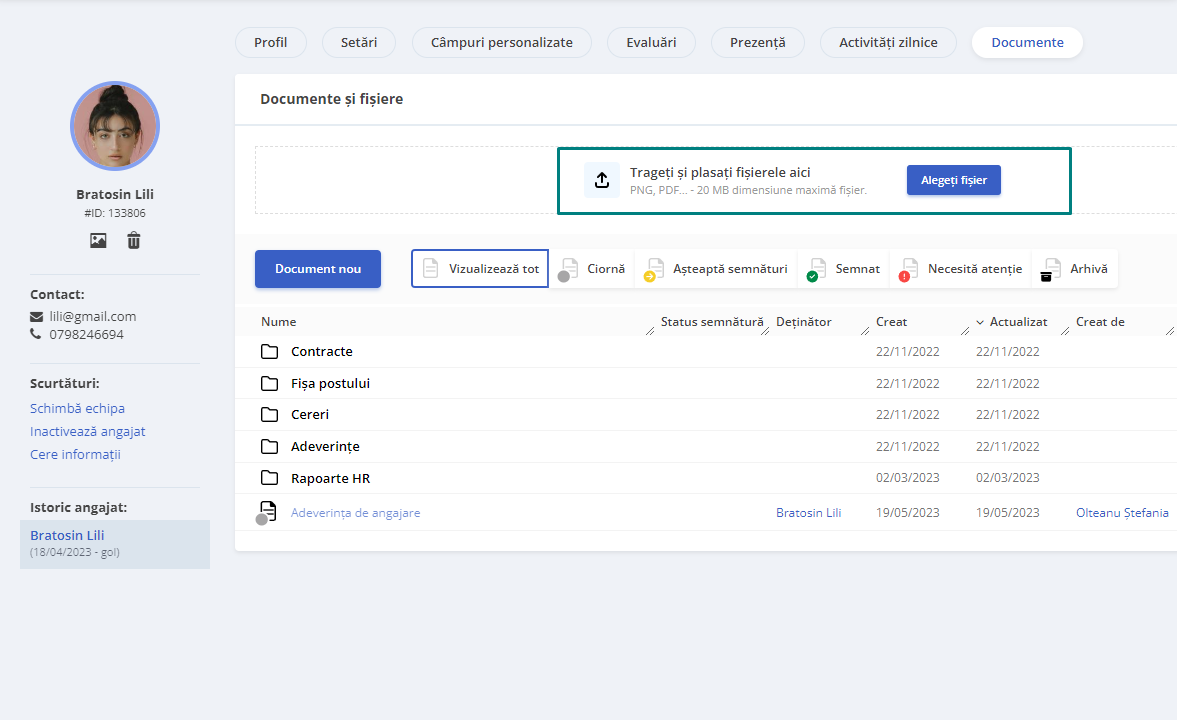
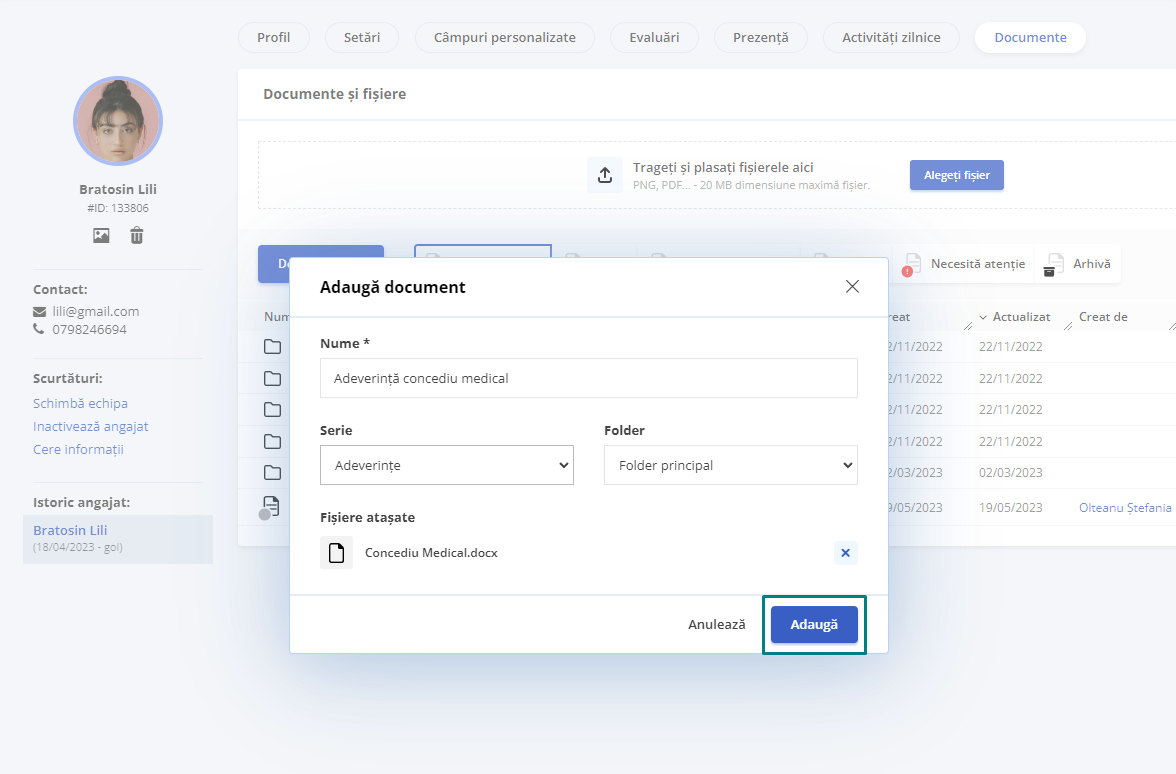
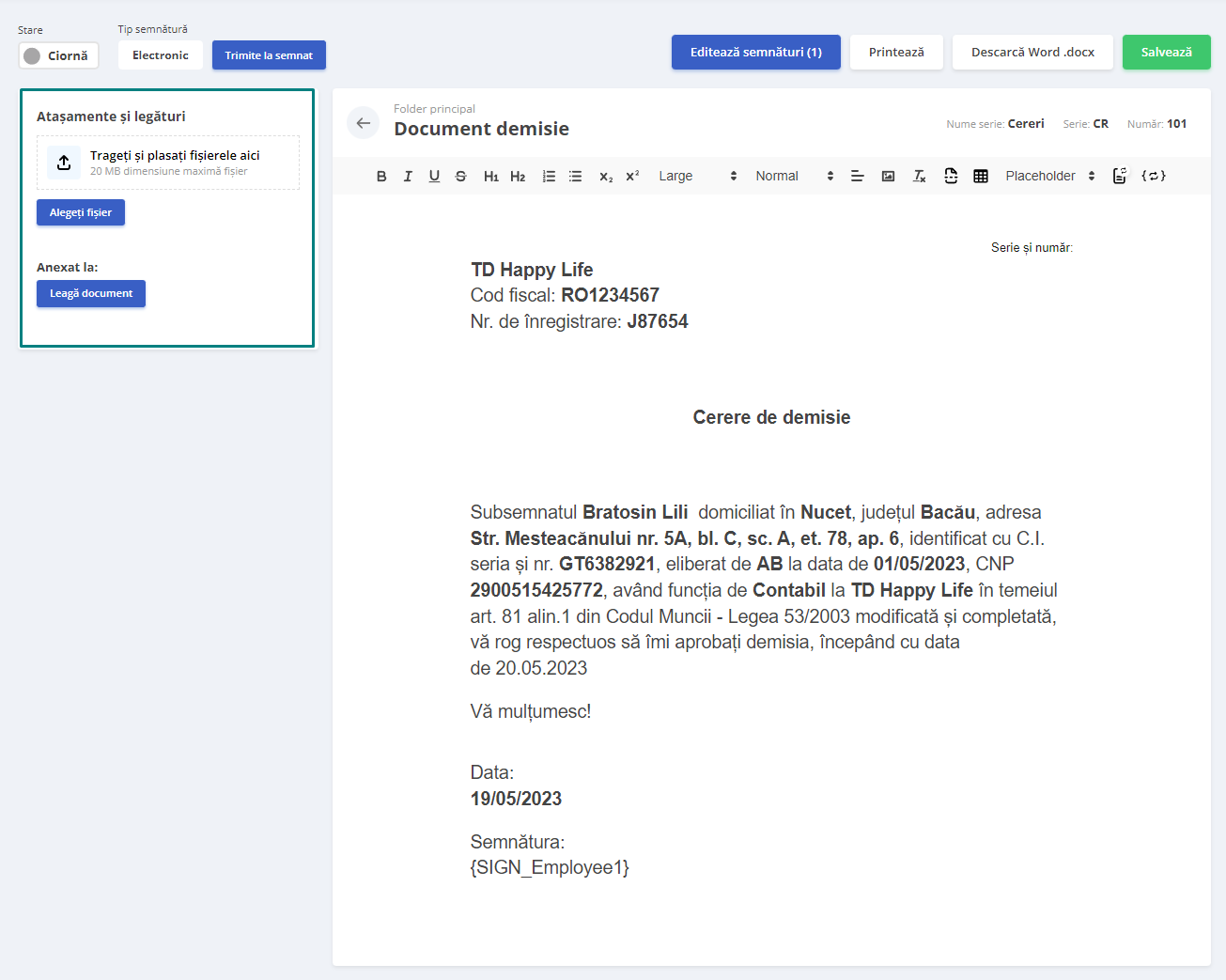
Cum setezi un reminder pe document?
- Deschide documentul necesar
- Click pe simbolul sub forma unui ceas din partea de sus a paginii
- Alege data în care dorești să fii notificat
- Suplimentar poți seta o notificare care va veni cu câteva zile înainte de data scadentă
- Reminder-ul se va salva automat, iar dacă dorești să îl anulezi, click pe Șterge reminder
Folder privat – 2 FA
Ce înseamnă 2FA?
2FA – Two factor authentication – Autentificare cu doi factori





